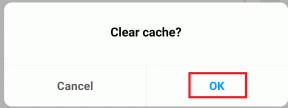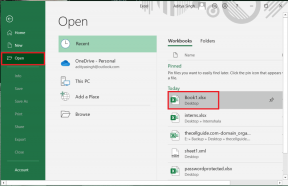Cómo obtener Snapchat en Chromebook: una guía paso a paso – TechCult
Miscelánea / / October 07, 2023
Snapchat es una de las plataformas de redes sociales más populares, conocida por sus mensajes que desaparecen y sus filtros divertidos. Si bien está diseñado principalmente para dispositivos móviles, es posible que quieras usar Snapchat en tu Chromebook por varias razones, como una pantalla más grande y una experiencia de escritura más cómoda. Afortunadamente, existen formas de instalar Snapchat en tu Chromebook. ¡Explorémoslos a continuación!

Tabla de contenido
Cómo obtener Snapchat en Chromebook
Obtener Snapchat en una Chromebook es un proceso sencillo. Pero antes de continuar, asegúrese de que su Chromebook ejecute la última versión del sistema operativo y esté actualizado para admitir aplicaciones de Android. No todos los dispositivos Chrome OS tienen esta capacidad, por lo que es esencial verificarla. Para obtener la aplicación a través de Play Store, siga los pasos que se indican a continuación.
Nota: Snapchat admite oficialmente solo algunos Chromebooks más recientes. En caso de que tengas una versión anterior, también puedes hacerlo sin Google Play Store, lo cual explicaremos más adelante en el blog.
Paso 1: actualiza Chromebook
1. Conecte su Chromebook a Internet a través de wifi o ethernet.
2. Clickea en el Panel de configuración rápida desde la esquina inferior derecha de la pantalla, luego vaya a Ajustes.
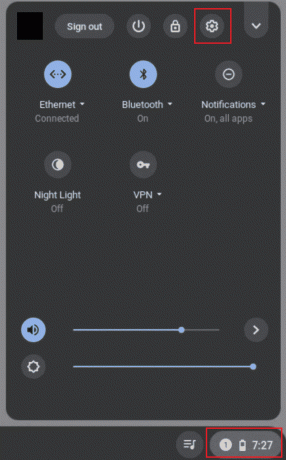
3. Seleccionar Menú y elige Acerca del sistema operativo Chrome.
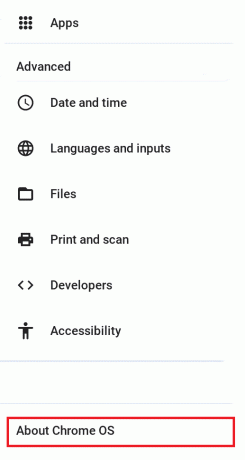
4. Busque la versión del sistema operativo de su Chromebook en Sistema operativo Google Chrome.
5. Hacer clic Buscar actualizaciones.
Si hay una actualización disponible, comenzará a descargarse automáticamente. Esto mantendrá tu Chromebook actualizado con las últimas mejoras y funciones de seguridad, preparándolo para Snapchat.
Paso 2: habilite Google Play Store
1. Clickea en el Panel de configuración rápida desde la esquina inferior derecha de la pantalla, luego vaya a Ajustes.
2. Ve a la Aplicaciones pestaña del panel lateral izquierdo y habilite Tienda Google Play haciendo clic en el Encender botón.
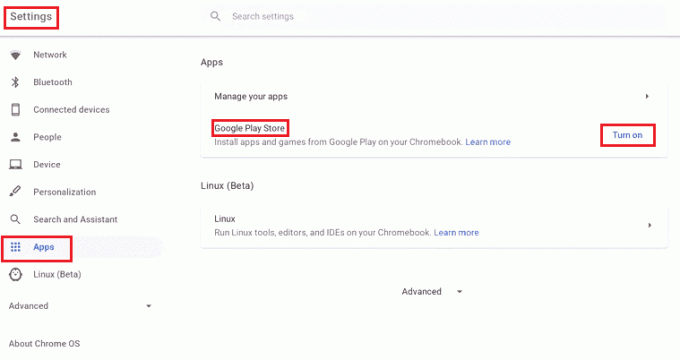
Siga las instrucciones que aparecen en pantalla para configurar Google Play Store.
Paso 3: instala Snapchat
1. Abierto Tienda de juegos.
2. Clickea en el barra de búsqueda en la cima. Escribe Snapchat y presiona el Ingresar llave.

3. Haga clic en Conseguir.
4. Espere unos minutos hasta que se descargue e instale. Luego, haga clic en Abierto.
Lea también:Cómo instalar y reproducir Spotify en una Chromebook
Cómo obtener Snapchat en Chromebook sin Google Play
Dado que Snapchat está disponible principalmente para dispositivos móviles, necesitarás un emulador de Android para ejecutar la aplicación Snapchat en tu Chromebook. Algunos emuladores de Android populares que funcionan bien en Chromebooks incluyen Bluestacks y ARC Welder. En esta guía, usaremos ARC Welder, que es una extensión para el navegador Chrome.
Paso 1: Instale el soldador ARC
Siga estos pasos para instalar ARC Welder:
1. Abre el Navegador Chrome en tu Chromebook.
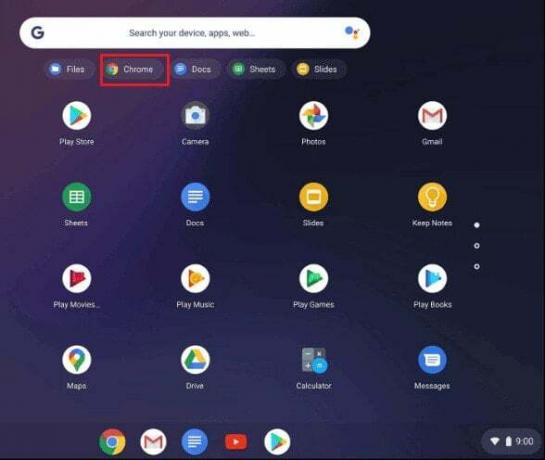
2. Visita el Tienda virtual de Chrome haciendo clic en el Aplicaciones en la barra de favoritos o buscando Tienda virtual de Chrome.

3. En Chrome Web Store, busque Soldador de arco.
4. Haga clic en Añadir a Chrome para instalar la extensión.
Paso 2: Inicie ARC Welder:
Una vez instalado, inicie ARC Welder haciendo clic en su icono en el iniciador de aplicaciones de su Chromebook o escribiendo cromo://aplicaciones/ en la barra de direcciones del navegador Chrome.
Paso 3: configurar la soldadora ARC
Cuando abra ARC Welder, se le pedirá que agregue un archivo APK (paquete de aplicaciones de Android). Necesitarás descargar el Snapchat APK de una fuente confiable.
Nota: Tenga en cuenta que el uso de APK de terceros conlleva algunos riesgos, así que asegúrese de descargarlos de fuentes confiables para garantizar la seguridad de su dispositivo y sus datos.
1. Descargar el Archivo APK de Snapchat en tu Chromebook.
2. En ARC Welder, haga clic en el botón + para agregar el archivo APK que descargaste.
Paso 4: configurar los ajustes
Antes de ejecutar Snapchat en su Chromebook, deberá configurar algunas configuraciones en ARC Welder. Estas configuraciones incluyen elegir el factor de forma (teléfono o tableta), la orientación de la pantalla y otras preferencias. Ajústalos a tu gusto.
Paso 5: ejecuta Snapchat
Después de configurar los ajustes, haga clic en el Botón de prueba en Soldador ARC. Esto iniciará Snapchat en tu Chromebook.
Paso 6: inicia sesión en Snapchat
Abra la aplicación Snapchat y se le pedirá que inicie sesión o cree una nueva cuenta. Si ya tiene una cuenta de Snapchat, inicie sesión con sus credenciales.
Lea también:Cómo jugar Roblox en el Chromebook escolar
Cómo usar Snapchat en Chromebook sin descargar
Para usar la versión web de Snapchat en una Chromebook, sigue estos pasos:
1. Abierto Google Chrome en tu Chromebook.
2. Ir a Web de Snapchat.
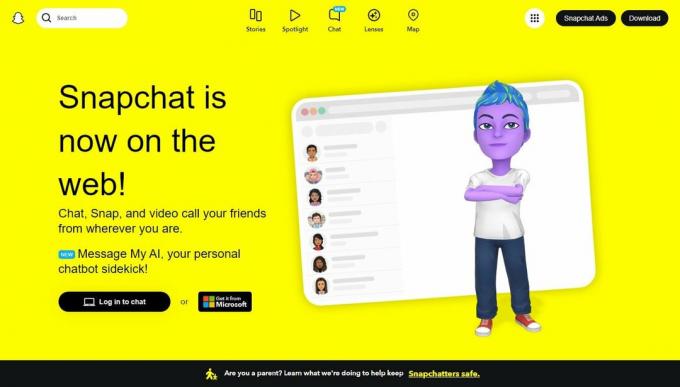
3. Ingresa a tu Snapchat nombre de usuario y contraseñay haga clic Próximo.
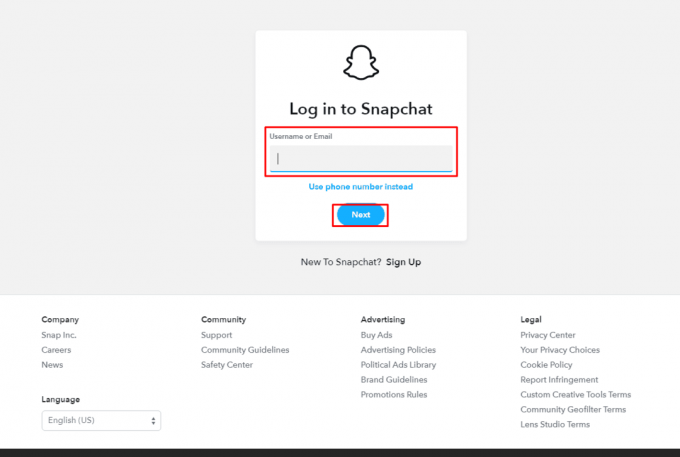
4. Si tiene habilitada la autenticación de dos factores, deberá ingresar un código 2FA desde tu teléfono.
Una vez que haya iniciado sesión, verá una lista de sus chats y Snaps recientes.
Si sigue los pasos descritos en esta guía, podrá disfrutar de Experiencia Snapchat en tu Chromebook, ofreciendo la ventaja de una pantalla más grande y la comodidad de un teclado físico. Si tiene alguna consulta o sugerencia para nosotros, háganoslo saber en el cuadro de comentarios a continuación.
Henry es un escritor de tecnología experimentado apasionado por hacer que temas tecnológicos complejos sean accesibles para los lectores cotidianos. Con más de una década de experiencia en la industria tecnológica, Henry se ha convertido en una fuente confiable de información para sus lectores.